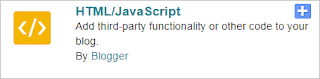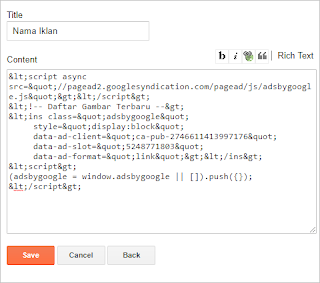July 14, 2018
Terjadi kesalahan /dev/kvm is not found saat menjalankan Android Virtual Device (Android Emulator) melalui Android Studio, ini kemungkinan besar diakibatkan oleh HAMX (Hardware Accelerated Execution Manager) yang menggalami corrupt
Ada dua opsi untuk menyelesaikan problem /dev/kvm is not found
- Mengaktifkan VT-x pada menu Bios
- Mengupgrade HAMX
Berikut langkah sederhana penanganan /dev/kvm is not found pada adroid studio
Mengaktifkan VT-x pada menu Bios
VT-x adalah fitur Virtualization yang dimiliki oleh prosesor yang berfungsi untuk menjalankan suatu software berflatfrom Virtualisasi seperti Adroid Emulator pada Android Studio, untuk menangani permasalahan seputar VT-x anda masuk kemenu Bios kemudian mengaktifkan (Enable) Fitur tersebut
Update HAMX
Umumnya HAMX secara default terinstal secara otomatis bersamaan dengan sebuah Operasi System (OS), akan tetapi ada beberapa kasus yang pernah didapati ternyata HAMX tersebut terinstal dengan versi yang rendah, jika pun itu mengalami kerusakan disebabkan oleh virus lantas bagaimana cara mengatasinya?
- Unistall HAMX pada Control panel
- Kemudian download melalui website resmi ( INTEL HAMX )
- Diwebsite tersebut telah menyediakan versi terbaru dari HAMX
- Setelah terdownload restart komputer
- Intal HAMX dan restart kembali komputer
Semoga dengan informasi pada artikel ini ,bisa menyelesaikan permasalahan error /dev/kvm is not found pada android studio yang sedang anda derita.